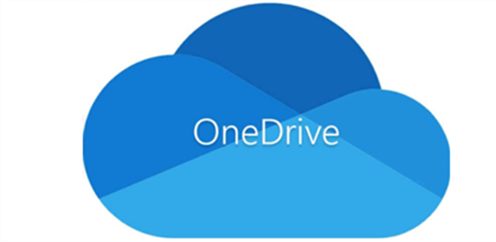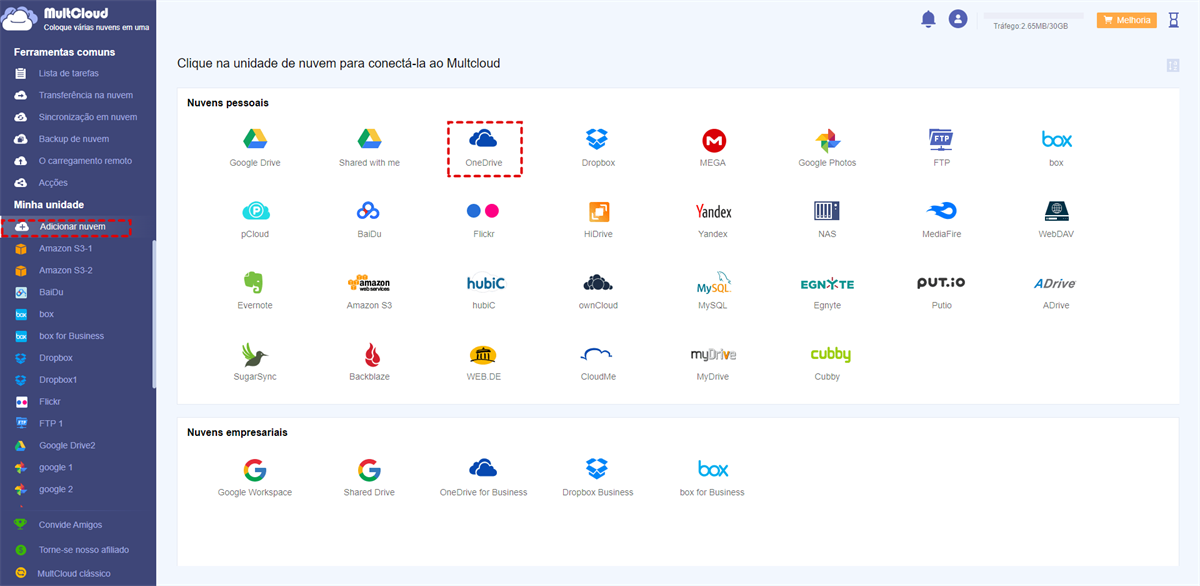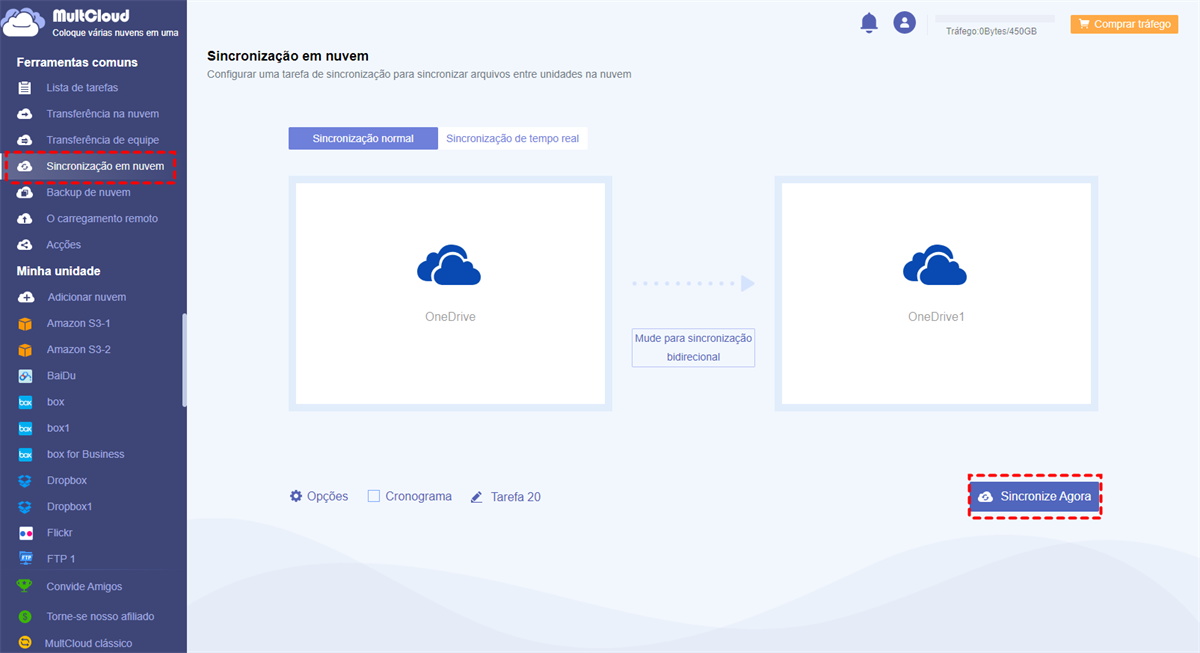Posso sincronizar 2 contas do OneDrive no PC?
Como um dos melhores serviços de armazenamento em nuvem fornecidos pelo Microsoft, OneDrive destaca-se devido à grande integração com todos os serviços do Microsoft Office 365 e à facilidade de sincronização com computadores e dispositivos móveis. Mas conforme o número de usuários cresce, OneDrive reduz o armazenamento gratuito de cada conta para 5GB.
Após a publicação desta nova política de armazenamento em nuvem, muitos novos usuários do OneDrive descobrem que os 5 GB de armazenamento gratuito podem ser facilmente preenchidos com dados pessoais, fotos, vídeos e outros arquivos. Assim, alguns de vocês apenas registram outra conta OneDrive e tentam fundir duas contas OneDrive para que possam obter mais armazenamento gratuito enquanto desfrutam das mesmas funções úteis fornecidas pela OneDrive.
Por que sincronizar 2 contas no OneDrive?
Como você tem mais de uma conta OneDrive, quer seja pessoal, quer seja comercial, você pode aprender como sincronizar facilmente 2 contas OneDrive para usar suas contas OneDrive de uma maneira melhor.
- Acesso a arquivos de diferentes contas
Para usuários que têm mais de uma conta OneDrive, você pode armazenar seus dados em uma conta e seus arquivos comerciais em outra conta. Mas quando você sempre precisa acessar alguns arquivos pessoais enquanto utiliza a conta comercial, você pode deixar o OneDrive sincronizar duas contas ou alguns certos arquivos e pastas nestas contas. Então você não precisa trocar de conta, mas acessar os arquivos que você deseja sem nenhuma barreira.
- Colocar a dupla segurança nos arquivos em nuvem
Como você só pode usar uma conta OneDrive no navegador e o OneDrive pessoal e comercial no mesmo computador, você pode usar uma de suas contas OneDrive para fazer backup dos arquivos da outra conta OneDrive. Desta forma, seus arquivos OneDrive serão protegidos com a mais alta segurança.
Se você estiver se perguntando, como sincronizar facilmente duas contas OneDrive, você pode seguir cuidadosamente as instruções abaixo para descobrir que é simples sincronizar múltiplas contas OneDrive.
Sincronizar duas contas no OneDrive de forma eficiente
Tradicionalmente, você pode baixar arquivos de uma conta OneDrive e carregá-los novamente para outra conta OneDrive, ou compartilhar arquivos de uma conta OneDrive para outra para sincronizar manualmente duas ou mais contas OneDrive. Mas estes métodos normais ocuparão muito de seu tempo e energia devido à velocidade instável da rede e ao erro que pode aparecer durante o download, o upload ou o compartilhamento.
Entretanto, com a ajuda de um gerenciador de arquivos em nuvem profissional baseado na web, MultCloud. É fácil sincronizar qualquer coisa entre suas contas OneDrive e outros serviços de armazenamento em nuvem de forma eficiente e automática, clicando em um único botão.
MultCloud é um serviço gratuito de terceiros que visa ajudar os usuários de armazenamento em nuvem como você usa e gerencia todas as suas nuvens de forma conveniente e segura em uma interface simples, com excelentes recursos de transferência e compartilhamento de dados.
- Múltiplas opções em transferência de arquivos em nuvem: Existem recursos de Transferência na nuvem, Sincronização em nuvem, Backup de nuvem e Transferência de equipe para ajudar você a transferir, sincronizar ou fazer backup de dados entre nuvens de uma vez.
- A melhor solução para gerenciar nuvens: MultCloud suporta mais de 30 marcas de nuvens líderes. Ele permite que você adicione todas as suas nuvens à plataforma gratuitamente e faça operações como upload, download, renomear, pré-visualizar, cortar e copiar entre todos os arquivos das nuvens. Por isso, pode usar duas contas do OneDrive no PC.
- Proteger dados e contas: Você terá a criptografia AES de 256 bits para proteger seus dados durante a transferência e o sistema de autorização OAuth para evitar MultCloud para obter sua senha de cada nuvem.
MultCloud oferece 10 maravilhosos modos de sincronização em recurso de "Sincronização em nuvem2 para ajudá-lo a sincronizar duas contas no OneDrive diferentes, de acordo com suas necessidades específicas.
- Para usuários gratuitos: 5 GB de tráfego de dados gratuito por mês e 4 modos básicos de sincronização como Sincronização simples e Sincronização de tempo real unidirecional e bidirecional.
- Para assinantes: Você pode desfrutar de todos os 10 excelentes modos de sincronização, incluindo Sincronização cumulativa, Sincronização Incremental, Sincronização de espelho, etc. Além disso, você pode ganhar mais tráfego de dado e velocidade mais rápida.
Agora você pode escolher um modo de sincronização que você deseja e seguir as instruções passo a passo abaixo para aprender como sincronizar várias contas OneDrive rapidamente pela MultCloud.
Passo 1. Criar uma conta MultCloud
Abra o site oficial da MultCloud e inscreva-se gratuitamente na MultCloud.
Passo 2. Adicionar OneDrive a MultCloud
Ao fazer login na MultCloud, clique no botão "Adicionar nuvem" e escolha o ícone OneDrive, selecione uma conta OneDrive para permitir que a MultCloud acesse esta conta. Em seguida, repita esta etapa para adicionar outra conta OneDrive à MultCloud também.
Passo 3. Selecionar rota para sincronizar os arquivos entre duas contas OneDrive
Abra a página Sincronização em nuvem de MultCloud, clique no espaço à esquerda para selecionar uma conta ou arquivos e pastas OneDrive como fonte. Em seguida, clique no espaço em branco à direita para selecionar outra conta OneDrive ou uma pasta nela contida como destino.
Passo 4. Escolher modo de sincronização
Antes de começar a sincronizar entre contas OneDrive, clique em "Opções" abaixo para escolher o modo de sincronização que você precisa. Depois clique no botão "Sincronize Agora" e MultCloud sincronizará os arquivos selecionados entre suas contas OneDrive imediatamente.
Dicas:
- Nas "Opções", você pode ativar a "Notificação por e-mail" para que a MultCloud o informe assim que a tarefa for concluída. E para assinantes, você pode usar o "Filtro" para incluir ou excluir arquivos com certas extensões para sincronização.
- Na "Cronograma", você pode escolher um plano diário, semanal ou mensal para sincronizar o OneDrive entre as contas automaticamente.
Conclusão
Por favor, esqueça-se dos métodos de perda de tempo de como sincronizar duas contas no OneDrive manualmente baixando, carregando ou compartilhando, já que este artigo já lhe dá uma solução perfeita com a ajuda da MultCloud.
Além disso, se você tem um grande número de arquivos armazenados em uma conta OneDrive e precisa transferi-los para outra conta OneDrive ou outras nuvens, MultCloud pode ajudá-lo muito se você puder tentar usar a função "Transferência na nuvem" para transferir arquivos de um OneDrive para outro sem fazer download e upload.
MultCloud Suporta Nuvens
-
Google Drive
-
Google Workspace
-
OneDrive
-
OneDrive for Business
-
SharePoint
-
Dropbox
-
Dropbox Business
-
MEGA
-
Google Photos
-
iCloud Photos
-
FTP
-
box
-
box for Business
-
pCloud
-
Baidu
-
Flickr
-
HiDrive
-
Yandex
-
NAS
-
WebDAV
-
MediaFire
-
iCloud Drive
-
WEB.DE
-
Evernote
-
Amazon S3
-
Wasabi
-
ownCloud
-
MySQL
-
Egnyte
-
Putio
-
ADrive
-
SugarSync
-
Backblaze
-
CloudMe
-
MyDrive
-
Cubby